كيفية فتح LG G2 / G3 / G4 بدون كلمة مرور؟
هل نسيت كلمة مرور هاتف LG؟ شاشة قفل الهاتف هي الطبقة الأولى من إجراءات الأمان الممكنة لأجهزة Android. هناك طرق متعددة لقفل هاتف Android. ولكن هناك فرص لنسيان كلمة المرور وإذا كان لديك جهاز LG ، فهناك طرق يمكنك من خلالها إلغاء قفل هاتف LG بدون كلمة مرور. تقدم لك هذه المقالة بالضبط كيفية فتح جهاز LG G2 / G3 / G4 إذا كنت لا تتذكر كلمة المرور.
الجزء 1: فتح قفل LG G2 / G3 / G4 باستخدام Android Lock Screen Removal
DrFoneTool – فتح الشاشة (Android) يدعم فتح هواتف LG دون فقد البيانات. يجعل إزالة كلمة مرور شاشة القفل سهلة كما لم يحدث من قبل. كل ما عليك فعله هو توصيل الهاتف والنقر فوق بعض الأزرار. إنه يوفر تجربة سهلة الاستخدام لأولئك الذين ليس لديهم معرفة مسبقة ونسيوا كلمة مرور شاشة القفل الخاصة بهم أو قاموا بشراء هاتف Android مستعمل تم إغلاقه من قبل المالك السابق.

DrFoneTool – فتح الشاشة (Android)
قم بإزالة 4 أنواع من قفل شاشة Android دون فقد البيانات
- يمكنه إزالة 4 أنواع من قفل الشاشة – النمط ورقم التعريف الشخصي وكلمة المرور وبصمات الأصابع.
- فقط قم بإزالة شاشة القفل ، ولا تفقد البيانات على الإطلاق.
- لم يتم طلب معرفة تقنية ، يمكن للجميع التعامل معها.
- اعمل مع سلسلة Samsung Galaxy S / Note / Tab و LG G2 و G3 و G4 و Huawei و Lenovo ، إلخ.
كيفية فتح هواتف LG باستخدام Android Lock Screen Removal؟
الخطوة 1. قم بتنزيل وتثبيت مجموعة أدوات DrFoneTool على جهاز الكمبيوتر الخاص بك. بعد تشغيله ، انقر فوق Screen Unlock بين جميع الأدوات.

الخطوة 2. قم بتوصيل هاتف LG الخاص بك بالكمبيوتر باستخدام كابل USB ، ثم حدد طراز هاتف LG من القائمة.

وتأكد من معلومات طراز الهاتف الصحيحة لهاتفك LG بكتابة ‘000000’.

الخطوة 3. ثم اتبع التعليمات الموجودة على البرنامج للدخول إلى ‘وضع التنزيل’.
- افصل هاتف LG وأوقف تشغيله.
- اضغط على زر التشغيل. أثناء الضغط على زر التشغيل ، قم بتوصيل كابل USB.
- استمر في الضغط على زر التشغيل حتى يظهر وضع التنزيل.

الخطوة 5. بعد تشغيل الهاتف في وضع التنزيل بنجاح ، سيحاول البرنامج مطابقة طراز الهاتف تلقائيًا. ثم انقر فوق ‘إزالة الآن’ في البرنامج وستتم إزالة قفل الشاشة على هاتفك.

في غضون ثوانٍ قليلة ، سيتم إعادة تشغيل هاتفك في الوضع العادي دون أي شاشة قفل.
الجزء 2: فك قفل LG G2 / G3 / G4 باستخدام رمز PIN الاحتياطي
يمكن إلغاء قفل LG G2 / G3 / G4 حتى إذا نسيت كلمة مرور قفل الشاشة. يمكن استخدام رقم التعريف الشخصي الاحتياطي لإلغاء قفل جهاز LG بسهولة. رقم التعريف الشخصي الاحتياطي هو نفس رقم التعريف الشخصي الذي أدخلته في إعدادات شاشة القفل أثناء ضبط قفل شاشة الهاتف. لذلك ، حتى إذا نسيت قفل النمط أو رمز قفل كلمة مرور الشاشة الخاص بـ LG G2 / G3 / G4 ولكن تذكر رمز PIN الاحتياطي للهاتف ، يمكنك بسهولة إلغاء قفل الهاتف. لذلك ، تعد رموز PIN الاحتياطية مهمة جدًا والتي يمكن أن تساعدك في مثل هذه المواقف التي تنسى فيها كلمة مرور قفل الشاشة.
إليك كيفية فتح هاتف LG بدون كلمة مرور باستخدام رمز PIN الاحتياطي:
خطوة 1:
على جهاز مقفل ، دعنا نفكر في جهاز مقفل بالنمط ولا تتذكر كلمة المرور ، حاول إدخال النمط الخطأ 5 مرات. بعد إدخال 5 أنماط خاطئة ، سيطلب منك الدخول بعد 30 ثانية. في الجزء السفلي من الشاشة ، سيكون هناك خيار يقول ‘نسيت النموذج’ كما هو موضح في الصورة أدناه.

اضغط على خيار ‘نسيت النمط’.
خطوة 2:
الآن بعد النقر على ‘نسيت النمط’ ، ستجد الحقل حيث يمكنك إدخال رقم التعريف الشخصي الاحتياطي في الصفحة التالية. ستجد الشاشة أدناه حيث يمكنك إدخال رقم التعريف الشخصي الاحتياطي.
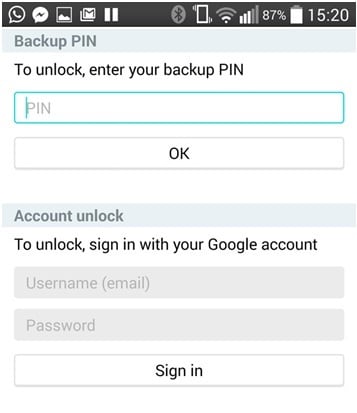
خطوة 3:
أدخل رمز PIN الاحتياطي الذي قمت بتعيينه أثناء تعيين كلمة مرور قفل الشاشة أو قفل النمط. يجب إلغاء قفل الهاتف الآن بعد الدخول.
لن تستغرق العملية الإجمالية لإلغاء قفل جهاز LG G2 / G3 / G4 باستخدام رمز PIN الاحتياطي أكثر من بضع ثوانٍ. وبالمثل ، يمكنك استخدام رمز PIN الاحتياطي لإلغاء قفل مجموعة LG حتى إذا نسيت كلمة مرور قفل الشاشة.
الجزء 3: افتح LG G2 / G3 / G4 باستخدام حساب Google
إذا كنت لا تتذكر كلمة مرور شاشة قفل الهاتف أو قفل النمط الخاص بـ LG G2 / G3 / G4 ، فيمكنك بسهولة إلغاء قفل الهاتف باستخدام حساب Google. يتم تكوين هواتف Android باستخدام حساب Google ، وبما أنها كذلك ، يمكن إلغاء قفل الهاتف حتى إذا نسيت كلمة المرور أو قفل النمط باستخدام تفاصيل حساب Google التي تم تكوين الهاتف بها. هذه عملية بسيطة للغاية ويمكن إدخال التفاصيل على شاشة القفل نفسها لتجاوزها وإلغاء قفل الجهاز. إليك كيفية فتح هاتف LG بدون رمز باستخدام تفاصيل حساب Google.
خطوة 1:
بادئ ذي بدء ، إذا قمت بتعيين كلمة مرور أو قفل نمط على جهاز LG ولم تتذكر الآن كلمة المرور أو الرمز لفتح القفل ، فيمكن أن يساعدك رمز PIN الاحتياطي. دعنا نعتبر أنك قمت بتعيين قفل النمط ولا تتذكر النمط الآن لإلغاء القفل. لذلك ، على شاشة القفل ، قم بإجراء 5 محاولات خاطئة لإلغاء قفل النمط ، ثم سيطلب منك الهاتف المحاولة بعد 30 ثانية.
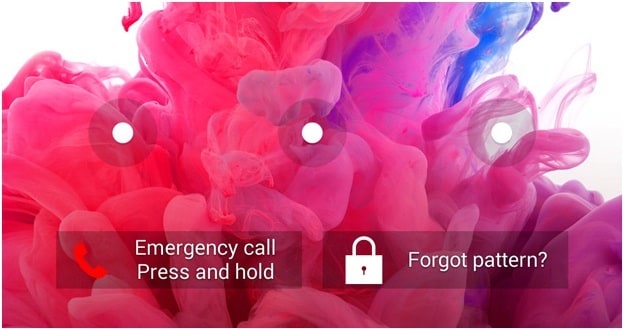
حدد ‘نسيت النمط’ من شاشة الهاتف أعلاه.
خطوة 2:
الآن ، بعد النقر على ‘نسيت النمط’ ، في الشاشة التالية ، ستجد حقولًا لإدخال تفاصيل حساب Google بالإضافة إلى رقم التعريف الشخصي للنسخ الاحتياطي. أدخل تفاصيل حساب Google هنا. يجب أن تكون تفاصيل تسجيل الدخول إلى Google مماثلة لتفاصيل حساب Google التي تم تكوين هاتف LG بها.

سيتم إلغاء قفل الهاتف بمجرد إدخال تفاصيل تسجيل الدخول إلى Google والنقر على ‘تسجيل الدخول’.
الجزء 4: قم بإلغاء قفل LG G2 / G3 / G4 باستخدام مدير جهاز Android
يمكن استخدام Android Device Manager لإلغاء تأمين LG G2 / G3 / G4. تعمل هذه الطريقة على الأجهزة التي تم تمكين مدير جهاز Android بها. لذلك ، يجب تمكين Android Device Manager على جهاز LG. هذه إحدى الطرق البارزة لفتح أو إعادة تعيين شاشة القفل على جهاز LG وإليك كيفية فتح هاتف LG بدون الرمز.
خطوة 1:
استخدم جهاز كمبيوتر أو أي جهاز محمول متصل بالإنترنت لزيارة: google.com/android/devicemanager
خطوة 2:
الآن ، بعد زيارة البوابة الإلكترونية ، استخدم نفس تفاصيل حساب Google التي تم استخدامها لتكوين الجهاز المقفل ، لتسجيل الدخول.
خطوة 3:
بعد تسجيل الدخول بنفس تفاصيل تسجيل الدخول إلى Google والوصول إلى واجهة Android Device Manager ، ستجد جميع الأجهزة التي تم تكوينها بنفس حساب Google مدرجة. لذلك ، من بين الأجهزة المدرجة على الواجهة ، حدد الجهاز المعين الذي يجب إلغاء قفله ، إذا لم تجد الجهاز المحدد تلقائيًا. إذا كان لديك جهاز واحد فقط تم تكوينه باستخدام حساب Google هذا ، فسيظهر اسم جهاز واحد فقط على الواجهة المحددة بالفعل.
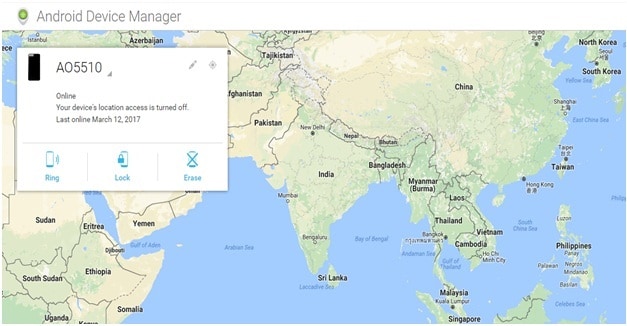
خطوة 4:
الآن ، انقر فوق ‘قفل’ من الخيارات الثلاثة التي تظهر على الشاشة كما يتضح أعلاه. ستظهر الشاشة التالية عند النقر فوق خيار ‘قفل’ الموجود أعلى يسار الشاشة.

يمكنك رؤية الحقول لإدخال كلمة المرور الجديدة ورسالة الاسترداد ورقم الهاتف. أدخل كلمة المرور المؤقتة الجديدة مرتين للتأكيد. رسالة الاسترداد وحقول رقم الهاتف اختيارية. لذلك ، لا يجوز لك إدخال هذه التفاصيل.
الآن ، بعد إدخال كلمة المرور المؤقتة وتأكيدها ، انقر فوق خيار ‘Lock’ مرة أخرى. سيؤدي هذا إلى إعادة تعيين كلمة مرور الهاتف باستخدام كلمة المرور المؤقتة التي أدخلتها للتو.
خطوة 5:
بعد إعادة تعيين كلمة المرور ، ستجد تأكيدًا. بالانتقال إلى الهاتف المقفل الآن ، يجب أن تجد حقل كلمة المرور على الهاتف حيث يمكنك إدخال كلمة المرور المؤقتة الجديدة. سيؤدي هذا إلى إلغاء قفل جهاز LG G2 / G3 / G4.
الآن بعد أن تم إلغاء قفل الهاتف ، انتقل إلى إعدادات قفل الشاشة على جهاز LG الخاص بك وقم بتغيير كلمة المرور بعد تعطيل كلمة المرور المؤقتة.
لذلك ، بهذه الطريقة يمكنك إلغاء قفل جهاز LG بسهولة وستستغرق العملية برمتها بضع دقائق حتى تنتهي.
الجزء 5: افتح LG G2 / G3 / G4 مع الاسترداد المخصص
يمكن استخدام الاسترداد المخصص لإلغاء قفل جهاز LG G2 / G3 / G4. يمكن استخدام هذه الطريقة إذا كنت مستخدمًا متقدمًا وعلى دراية بمصطلحات مثل التجذير والاسترداد. تتطلب هذه العملية أن يكون لديك بطاقة SD في الهاتف. لذلك ، يمكنك نقل الملف المضغوط إلى بطاقة SD والتي ستعمل في هذه العملية.
إليك ما عليك القيام به لإلغاء القفل باستخدام الاسترداد المخصص:
خطوة 1:
بادئ ذي بدء ، قم بتنزيل ملف zip ‘Pattern Password Disable’ على الكمبيوتر. بعد تنزيل الملف ، احتفظ به في بطاقة SD ليتم وضعه في الهاتف. ضع بطاقة SD في الهاتف الآن.
خطوة 2:
الآن ، أعد تشغيل الهاتف في وضع الاسترداد ووميض الهاتف بملف ZIP في بطاقة SD.
خطوة 3:
أعد تشغيل جهاز LG الآن. ستجد أن الهاتف سيتم تشغيله دون وجود شاشة مقفلة الآن. حتى إذا وجدت كلمة مرور أو شاشة قفل إيماءة ، فما عليك سوى كتابة كلمة مرور عشوائية أو استخدام إيماءة عشوائية لإلغاء قفل جهاز LG.
لذلك ، هذه العملية قصيرة ولكنها تحتاج إلى فكرة مسبقة للمضي قدمًا وإلغاء قفل الجهاز.
هذه بعض الطرق لفتح جهاز LG G2 / G3 / G4. يمكنك اختيار أي طريقة من الطرق المختلفة المذكورة اعتمادًا على المتطلبات.
أحدث المقالات

